
时间:2021-06-20 21:52:04 来源:www.win10xitong.com 作者:win10
现在电脑的使用率越来越频繁,用得越多,系统出现在问题的情况就越多,像今天就有网友遇到了win10怎么删掉多余账户的问题,如果你的电脑技术不够强,那可能这个win10怎么删掉多余账户的问题就不知所措了。那么这个win10怎么删掉多余账户问题该如何才能处理呢?方法肯定是有的,小编今天测试了后梳理出了解决的方法步骤:1.首先点击电脑任务栏最左侧的“开始”,在弹出界面点击上面的“账户信息按钮”。2.点击账户信息按钮,我们可以看到除了自己使用的账户外的其它用户的账户。点击“更改账户设置”就能够很好的处理这个问题了。接下来我们就一起来看看win10怎么删掉多余账户详细的具体操作伎俩。
小编推荐系统下载:萝卜家园Win10专业版
解决方法:
1.首先点击电脑任务栏最左边的“开始”,在弹出的界面点击“账户信息按钮”。
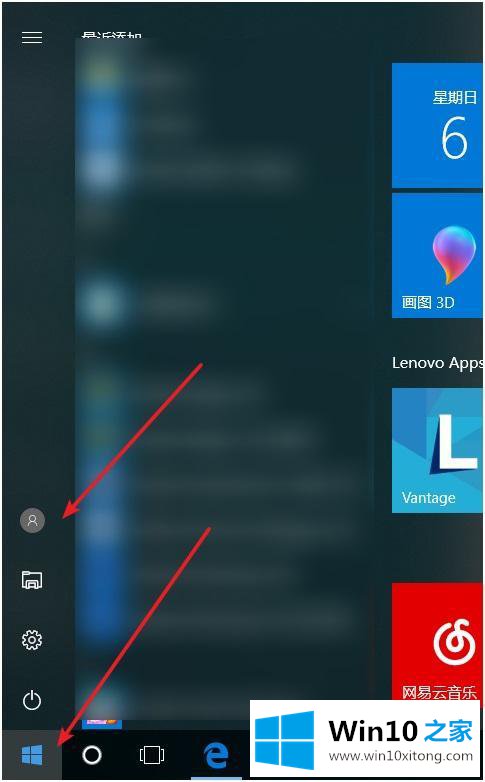
2.点击账户信息按钮,我们可以看到除了我们自己的账户之外的其他用户的账户。单击“更改帐户设置”。
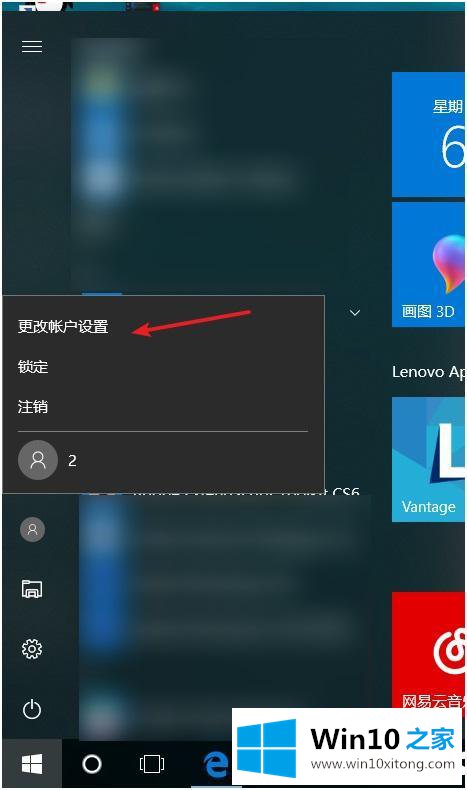
3.在设置界面,点击“家庭及其他人”选项进入。
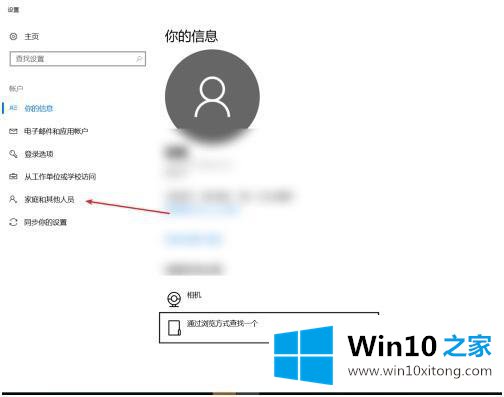
4.我们可以在“其他人员”一栏下看到多余的账户信息。
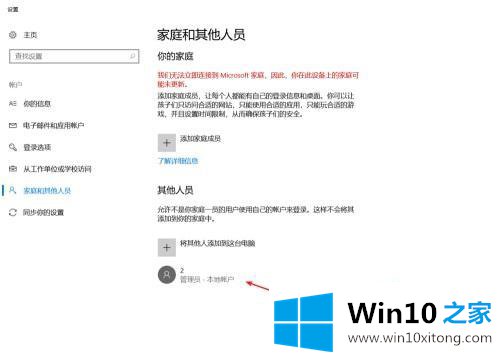
5.单击要删除的帐户。点击“删除”按钮。

6.根据提示,我们可以看到删除该账户会删除该账户的所有信息。如果您确定要删除,请单击“删除帐户和数据”。
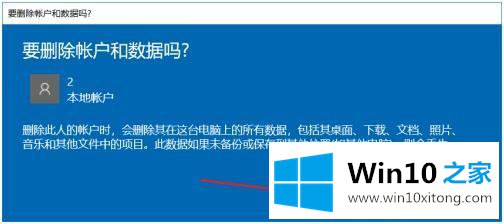
以上是win10系统中删除冗余账号的方法步骤。如果要删除系统中多余的账户,可以按照上面的方法。
关于win10怎么删掉多余账户的具体操作伎俩就和大家讲到这里了,遇到同样问题的朋友就可以根据上面内容提供的方法步骤解决了。还没有学会的网友可以再多阅读几次上面的内容,按照方法一步一步的做,就可以解决的。最后希望多多支持本站。